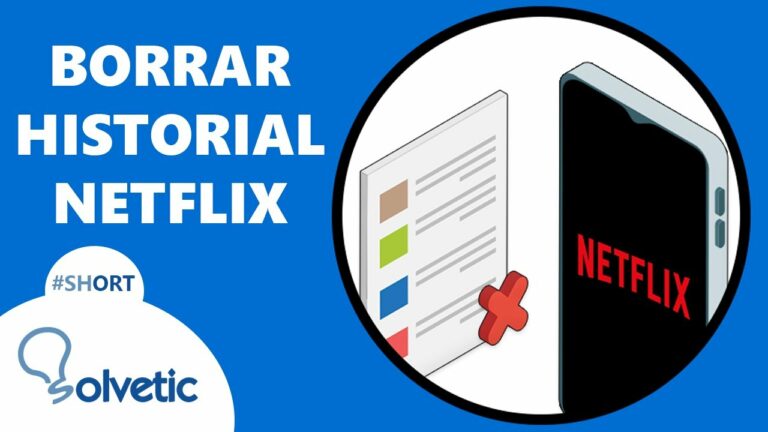
Netflix envuelto
Entérate de todoObtén acceso instantáneo a noticias de última hora, las mejores reseñas, grandes ofertas y consejos útiles.Ponte en contacto conmigo para recibir noticias y ofertas de otras marcas de FutureRecibe nuestros correos electrónicos en nombre de nuestros socios o patrocinadores de confianza.
Rory MellonEditor de ofertasRory es editor de ofertas de Tom’s Guide en el Reino Unido. Cubre una amplia gama de temas, pero se centra especialmente en ofertas, juegos y streaming. Cuando no está rastreando las tiendas en busca de la reposición de PS5 o escribiendo artículos sobre lo último en hardware de juegos y programas de streaming, se le puede encontrar asistiendo a festivales de música y decepcionado por su terrible equipo de fútbol.
¿Se puede borrar el historial de visionados de Netflix?
Vaya a la sección Perfil y control parental. Haga clic en Ver junto a Ver actividad. Por último, haz clic en el signo Cancelar situado en la esquina derecha de cada historial de visionado. Tu historial de visionados de Netflix ya está borrado.
¿Cómo borro el historial de Netflix en mi teléfono?
Utilizar una aplicación Android/iOS
Por lo tanto, necesitas acceder a tu cuenta de Netflix desde un navegador en tu smartphone para borrar tu historial de visionado. También puedes utilizar la app para abrir directamente la página de configuración de la cuenta. Abre la app de Netflix, toca el icono de tu perfil y selecciona la configuración de la cuenta.
¿Cómo se borra mi lista para seguir viendo Netflix?
Para eliminar un programa de la sección Seguir viendo, abre la app de Netflix en tu smart TV o dispositivo de streaming. A continuación, desplázate hasta la sección Seguir viendo y selecciona el programa que quieras eliminar. Por último, desplázate por el menú de la parte inferior izquierda y selecciona Eliminar de Seguir viendo.
Netflix elimina las principales búsquedas
¿Compartes una cuenta de Netflix con amigos o familiares y no quieres que sepan hasta dónde llega tu obsesión por el anime? ¿Tu compañero de piso está viendo tantas series de Netflix que no puedes encontrar el botón “Seguir viendo” de ninguna de ellas? El menú de Netflix ofrece una gran cantidad de opciones de contenido, pero cuando se comparte con otras personas, todas esas opciones pueden resultar un poco abrumadoras. Afortunadamente, es fácil borrar tu historial de visionado, tanto si te da vergüenza como si quieres tener un menú más limpio. A continuación te explicamos cómo borrar el historial de Netflix.
Cómo borrar tu historial de NetflixHay muchas razones por las que podrías querer borrar tu historial de visionado de Netflix. Afortunadamente, el proceso para hacerlo es increíblemente sencillo, incluso si no es inmediatamente evidente. Todo el mundo tiene esqueletos de streaming en sus armarios, así que adelante, borra los tuyos.
Paso 1: En primer lugar, accede a tu cuenta de Netflix desde tu ordenador. Como tu historial de visionado es específico de tu perfil, tendrás que asegurarte de elegir el correcto si hay varios usuarios bajo tu nombre de usuario. Si accidentalmente seleccionas el perfil equivocado, no te preocupes. Puedes elegir otro en el menú desplegable de la esquina superior derecha.
Estadísticas de visionado de Netflix
¿Recibes sugerencias abruptas en tu perfil de Netflix? O tal vez quieras ocultar a tus amigos lo que viste el verano pasado. Si eliminas el historial de Netflix, podrás evitar miradas juzgadoras o sugerencias de contenidos no deseados. En este artículo, veremos cómo borrar el historial de Netflix en tu perfil para eliminar y ocultar cualquier título que desees. También veremos cómo eliminar programas de la lista de seguir viendo y descargas. Así que, sin más preámbulos, comencemos.
Hay varias formas de eliminar elementos de las sugerencias de tu perfil. Por ejemplo, deberías eliminar el historial de visionado de Netflix si no quieres que nadie sepa lo que has visto. También eliminaría sugerencias similares de tu perfil en el futuro. Si ya no quieres ver un programa o una película en particular, puedes eliminarlo de la lista de “seguir viendo”. Del mismo modo, puedes hacer que no te guste un programa/película y utilizar una extensión para que el título no aparezca nunca delante de ti. Veamos cómo gestionar tu historial de Netflix paso a paso.
Historial de visionado de Netflix
La mayoría de las veces es algo bueno: como Netflix sabe exactamente lo que estás viendo, puede colocar los programas en curso en la sección “Seguir viendo” para que puedas retomarlos fácilmente donde los dejaste. Además, puede utilizar los programas que has visto para hacerte mejores recomendaciones sobre lo que te gustaría ver en el futuro.Pero si no quieres que Netflix utilice tu historial de visionado, tienes un poco de control. Puedes eliminar películas y programas concretos de tu historial. Esto puede evitar que Netflix haga recomendaciones de visionado y es una especie de “opción nuclear” para evitar que otras personas de tu cuenta vean lo que estás viendo.Pero como no puedes borrar todo tu historial de visionado a la vez, esto puede llevar mucho tiempo si quieres borrar muchos elementos.
Cómo borrar el historial de Netflix1. En un navegador web, vaya al sitio web de Netflix. Puede hacer esto en un ordenador o en un navegador de un dispositivo móvil, pero no puede utilizar la aplicación móvil de Netflix.2. Haga clic en el icono de su cuenta en la parte superior derecha de la ventana del navegador y, a continuación, haga clic en Cuenta.